Står du over for udfordringen med at skabe et professionelt layout med Adobe InDesign? En struktureret skabelon er nøglen til et rent og overskueligt dokument. I denne tutorial viser jeg dig, hvordan du effektivt opsætter gitter og master-sider for at sikre et tiltalende og funktionelt design.
Vigtigste indsigter
I løbet af denne tutorial lærer du, hvordan du opretter master-sider, opsætter et grundlinjegitter og opretter hjælpelinjer for marginalspalter. Jeg vil også gennemgå tilpasningen af indstillingerne for dine hjælpelinjer.
Trin-for-trin vejledning
Først er det vigtigt at starte med master-siderne. For at navigere i dit dokument skal du åbne sidepanelet. I den nederste del ser du dine dokument sider, mens de øverste sider viser master-siderne. Adobe InDesign opretter som standard en master-side, der kaldes "A-master". Jeg anbefaler, at du omdøber den, så den er selvforklarende senere. For at gøre det skal du dobbeltklikke på master-siden og gå til master-sideindstillingerne. Omdøb den til "Indholdsside".
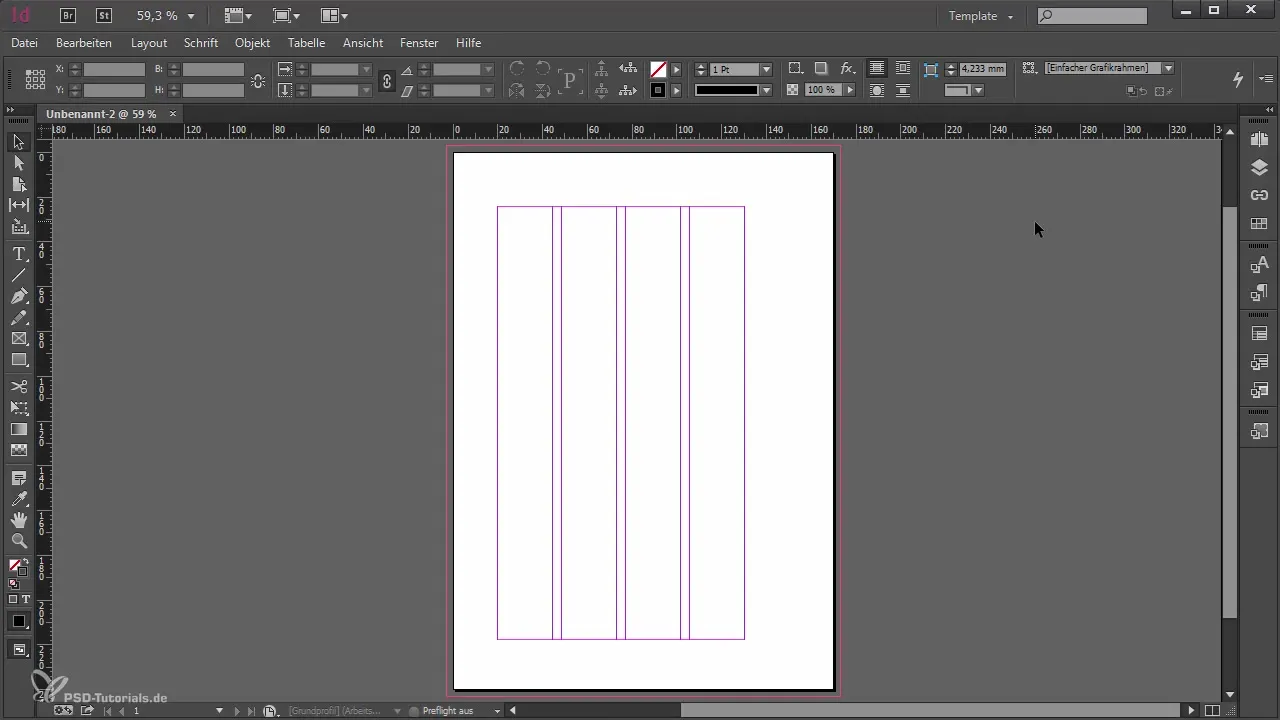
Nu hvor din master-side er navngivet, bør du justere indstillingerne for hele dokumentet. Her vil to vigtige indstillinger blive foretaget: grundlinjegitteret og hjælpelinjerne for margener og spalter.
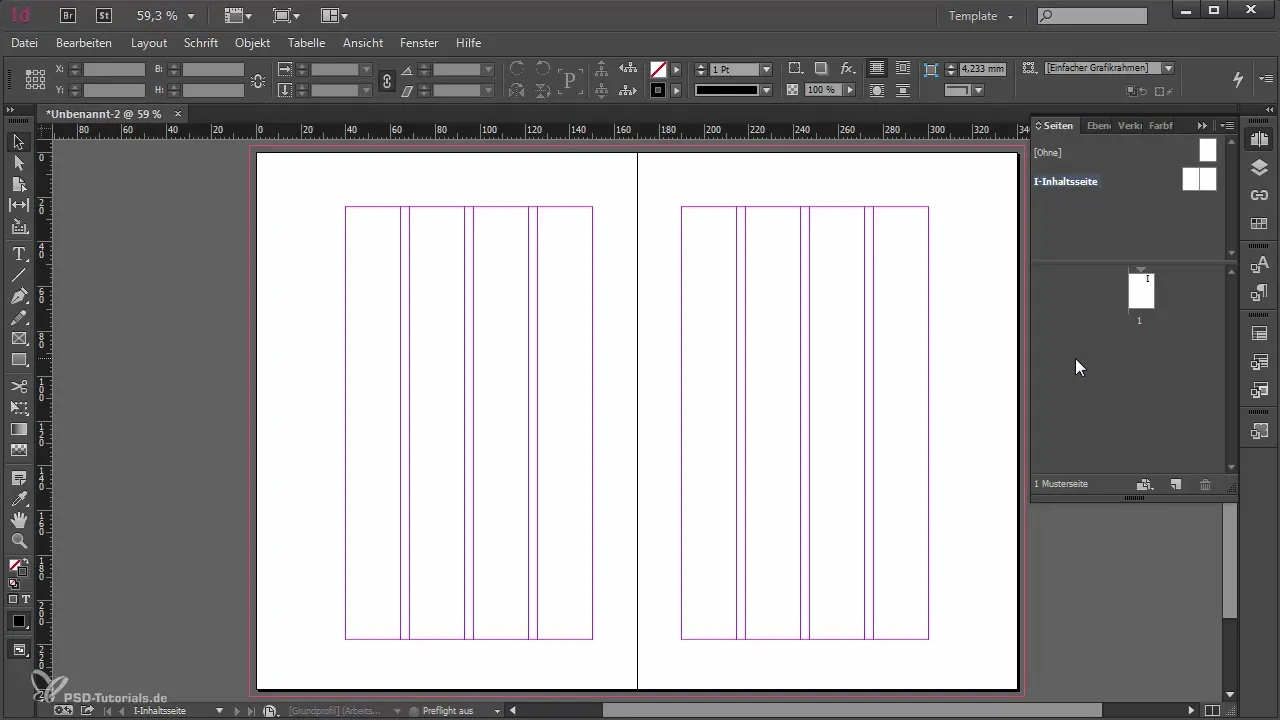
Lad os starte med grundlinjegitteret. For at gøre dette navigerer du til indstillingerne. Gå til "Rediger" og derefter til "Indstillinger" under "Hjælpelinjer og arbejdsområde". Her har du mulighed for at justere farverne for marginaler og spalter samt grundlinjegitteret. Jeg anbefaler at vælge nuancer af grå, så visningen ikke bliver for farverig.
I den samme menu kan du justere funktionerne for grundlinjegitteret. Sørg for, at afstanden til tekstens kant er omkring 24 mm, hvilket svarer til overskriftsmarginen. For at justere grundlinjegitteret til dine brødtekstbehov, skal du sikre dig, at linjeafstanden er 12,75 punkt. Denne justering hjælper med at sikre, at din tekst passer optimalt til designet af dit layout.
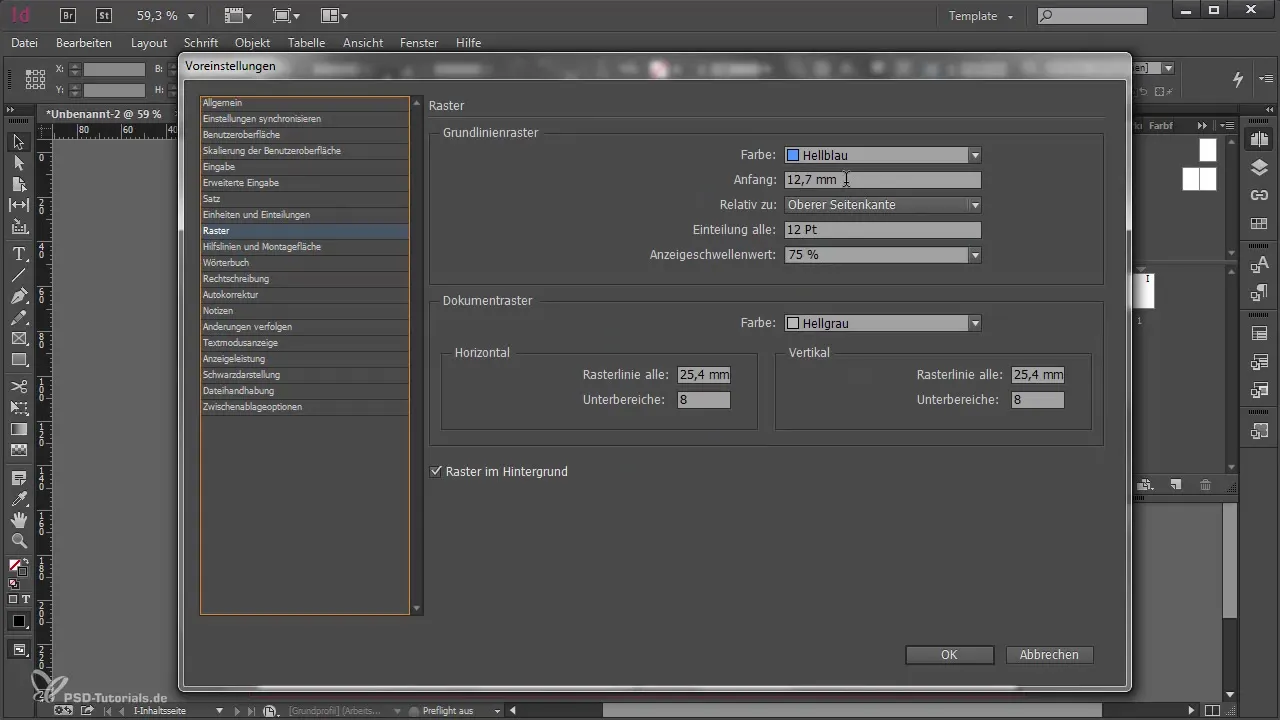
Et andet afgørende punkt er hjælpelinjer for marginalspalter. Marginalspalten er et nyttigt område til noter eller yderligere oplysninger. For at oprette disse hjælpelinjer skal du trække en hjælpelinje op til en højde på 15 mm fra kanten. Derefter skal du trække en anden hjælpelinje til en bredde på 21 mm.
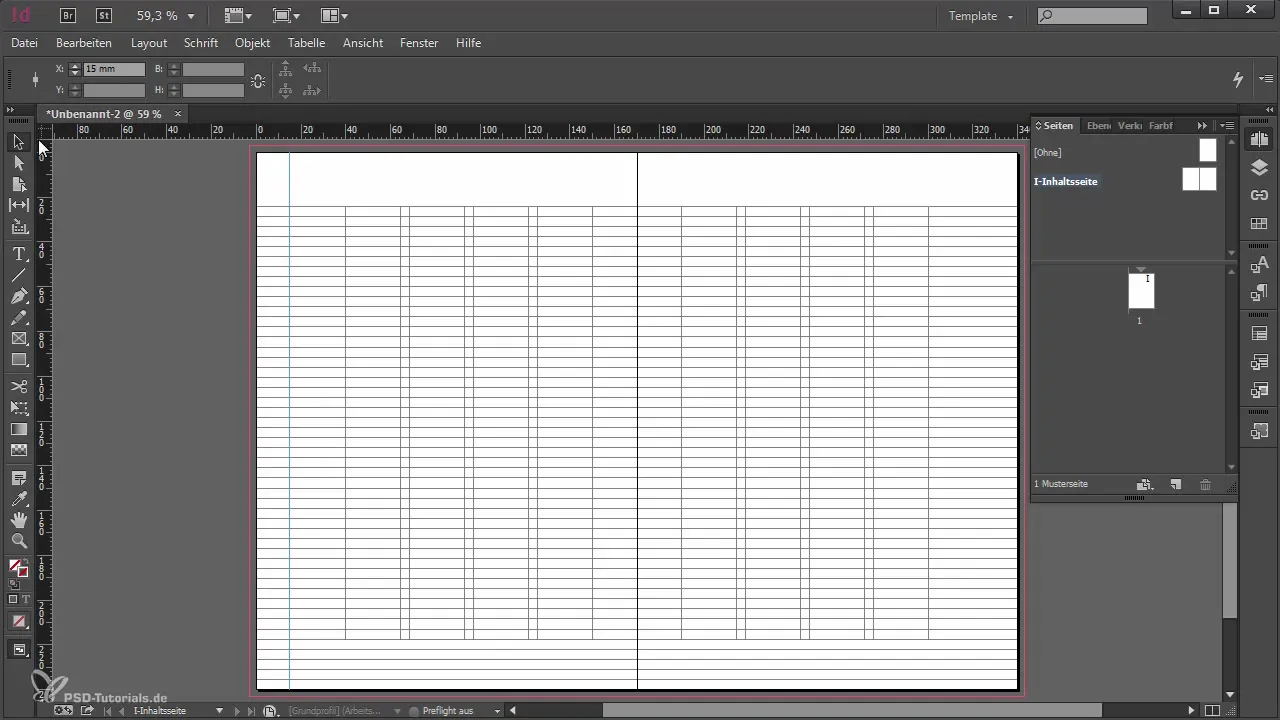
Hvis du ønsker at inkludere din marginalspalte i teksområdet, kan du justere indstillingerne for spalter og margener under "Layout". Ændr den ydre margin fra 40 mm til 15 mm og øg antallet af spalter fra 4 til 5. Dette hjælper dig med at definere din marginalspalte.
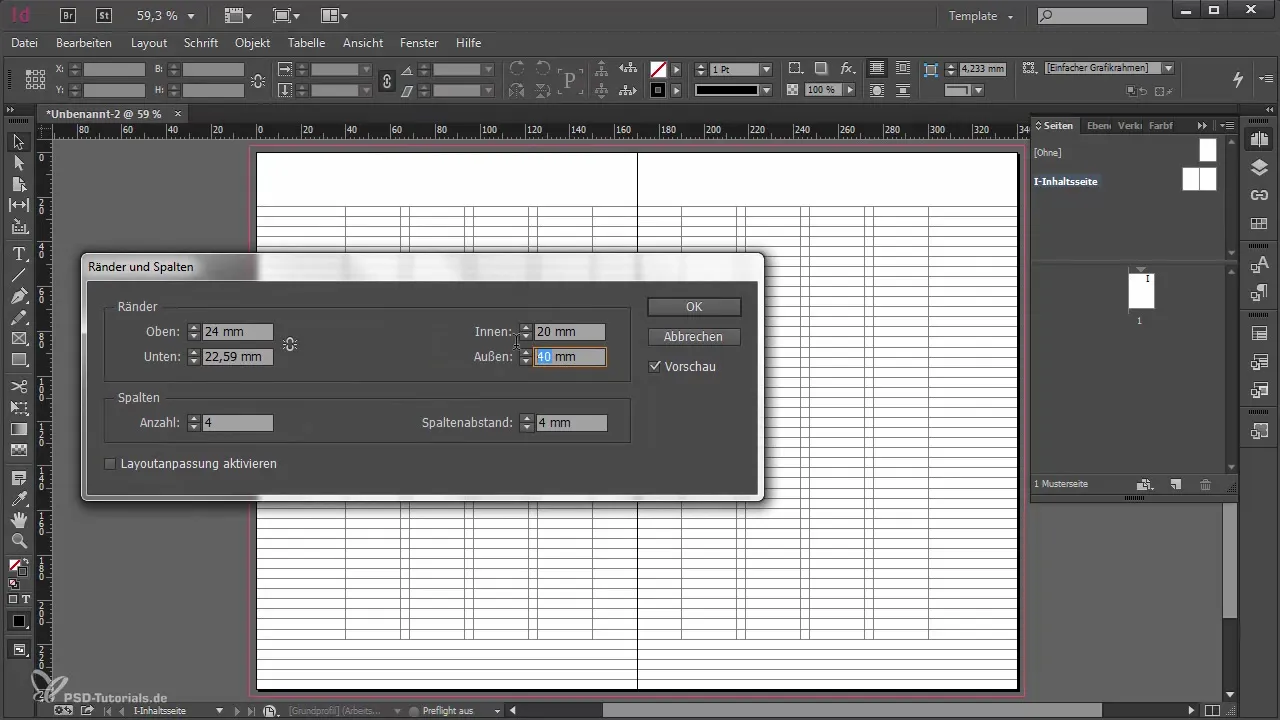
Når du har indstillet dine hjælpelinjer, skal du sørge for, at de ikke er for påtrængende. Reducer synligheden af hjælpelinjerne ved at farve dem i en lys grå. På denne måde forbliver hjælpelinjerne til stede uden at distrahere fra hovedindholdet.
Det er tid til at placere et versalhøjde-gitter for at optimere forbindelsen mellem tekst og billeder. Du kan gøre dette ved at trække en hjælpelinje til højden af store bogstaver. Dupliker denne linje for det ønskede antal linjeafstande.
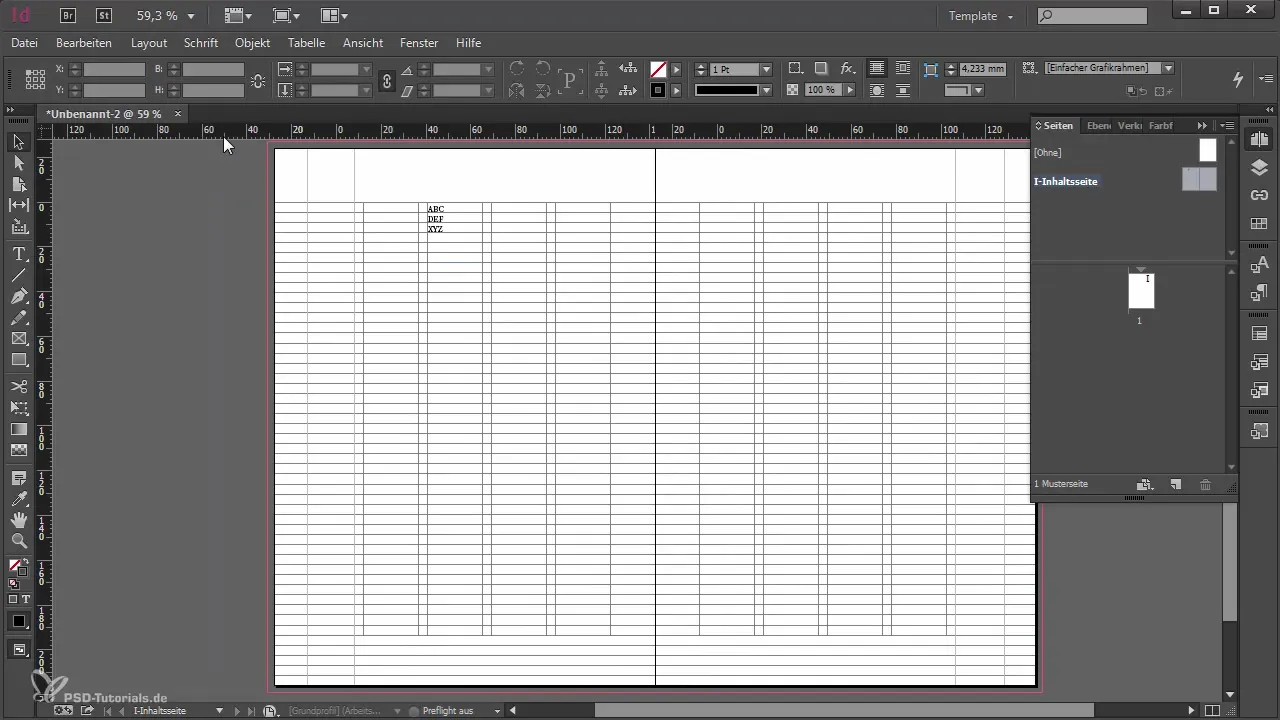
Et rent layout kræver også en vis grad af orden. Opret et separat lag til dit versalhøjde-gitter. Ved at flytte hjælpelinjer til forskellige lag kan du vise eller skjule dem efter behov og undgå forvirring.
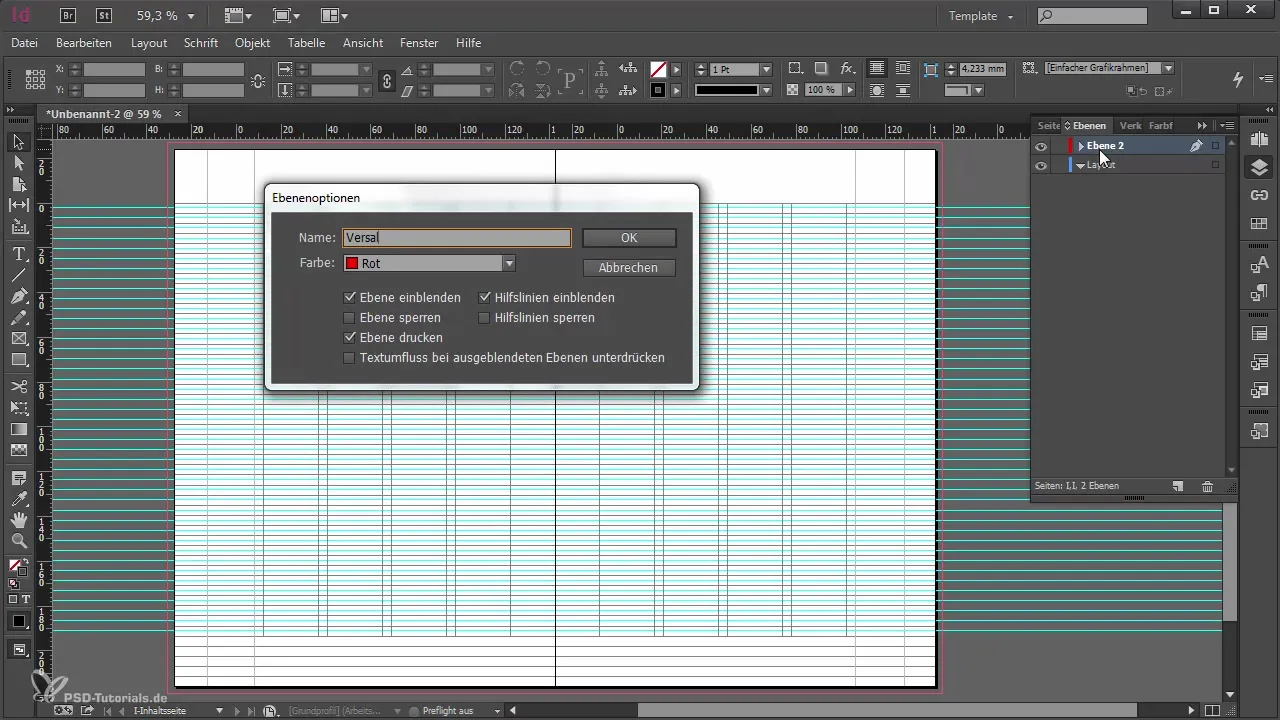
Afslutningsvis, glem ikke at gemme dit dokument regelmæssigt. Dette er en vigtig foranstaltning for at sikre, at du ikke mister data under hele designprocessen. Gem dit dokument under et passende navn for nemt at kunne finde det igen senere.
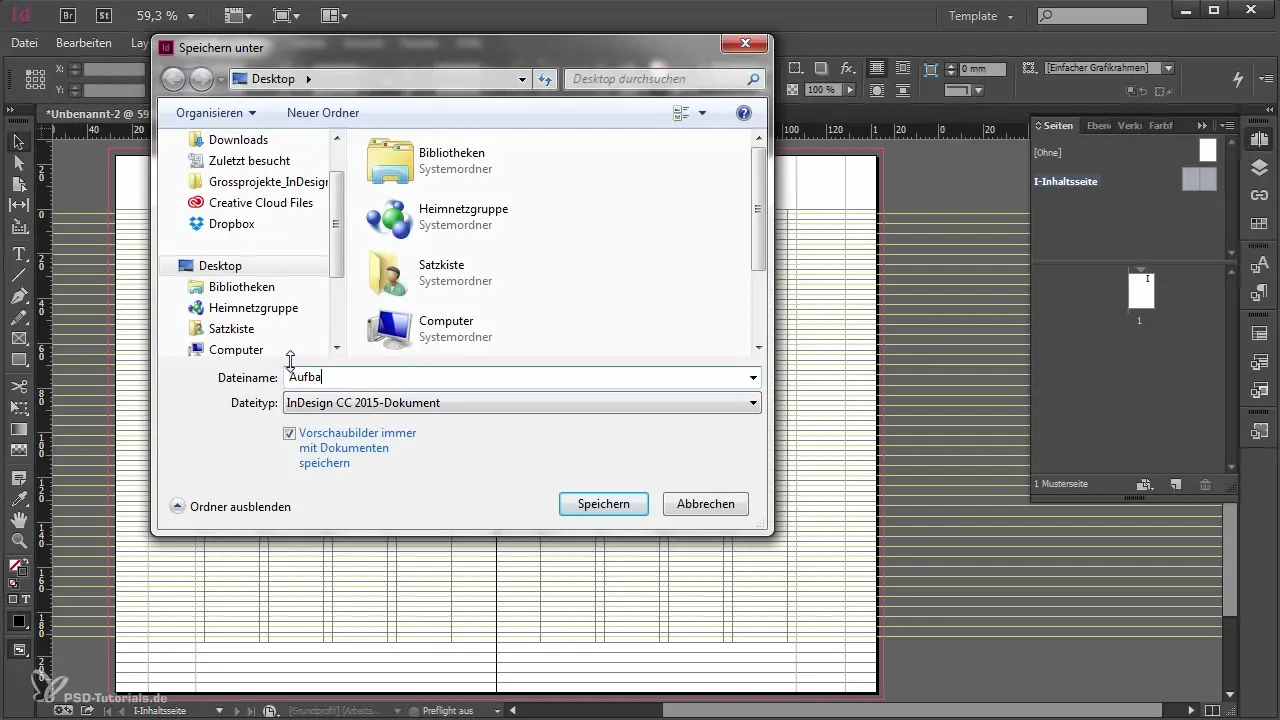
Resumé
For at skabe et professionelt layout i Adobe InDesign skal master-sider og gitter være omhyggeligt konstrueret. Dette sikrer ikke kun en tiltalende design, men også en logisk struktur i dit dokument. Ved at følge de præsenterede trin lægger du fundamentet for en effektiv og professionelt udseende opgave.
Ofte stillede spørgsmål
Hvordan kan jeg omdøbe mine master-sider?Dobbeltklik på master-siden i sidepanelet og vælg master-sideindstillingerne for at omdøbe.
Hvad er et grundlinjegitter?Et grundlinjegitter hjælper med at justere teksten jævnt og sikrer et harmonisk layout.
Hvordan ændrer jeg farven på hjælpelinjerne?Gå til indstillingerne under "Hjælpelinjer og arbejdsområde" og vælg de ønskede farver for marginaler og hjælpelinjer.
Hvordan gemmer jeg mit dokument?Gå til "Fil" og vælg "Gem som" for at gemme dit dokument sikkert.
Hvordan opretter jeg et versalhøjde-gitter?Træk en hjælpelinje til højden af store bogstaver og dupliker den for de ønskede afstande.


